Question
Problème: Comment effectuer une mise à niveau vers Windows 10 ?
Bonjour, j'utilise Windows 7 depuis de nombreuses années maintenant et j'ai décidé qu'il était temps de passer à Windows 10. Je me souviens qu'une mise à niveau gratuite de Windows 10 a été proposée en 2015 – est-ce toujours valable? Si oui, comment passer à la dernière version? L'aide est très appréciée.
Résolu réponse
Windows 10 est sorti le 29 juillet 2015 et était proposé en tant que mise à niveau gratuite du système d'exploitation pendant une période limitée après la sortie. Alors que beaucoup ont réussi à utiliser cette opportunité à leur avantage pour accéder aux outils d'exploitation les plus avancés système publié jusqu'à présent, d'autres se sont accrochés à quelque chose avec lequel ils sont plus familiers - Windows 7, Windows 8 ou même Windows XP.
Alors que Windows 10 a sa juste part de problèmes (tels que des mises à jour interrompues et des erreurs de mise à niveau comme MACHINE_CHECK_EXCEPTION, 0xC004F074, 0x80131500, et bien d'autres), l'utilisation d'un système obsolète est non seulement peu pratique mais aussi dangereuse. Microsoft a cessé de prendre en charge Windows 7 à compter du 14 janvier 2020,[1] ce qui signifie que le système d'exploitation ne recevra plus les mises à jour de sécurité, de stabilité, de fonctionnalités et autres.
Pour cette raison, les personnes utilisant le système d'exploitation seront vulnérables aux cyberattaques, car les criminels trouvent souvent des bogues[2] (autrement appelées vulnérabilités logicielles) à exploiter,[3] ce qui leur permet un accès non autorisé. Par conséquent, les utilisateurs peuvent être infectés par des logiciels malveillants, se faire voler leurs informations et perdre définitivement leurs fichiers personnels en raison d'une infection par un ransomware. Là, la mise à niveau de Windows 10 devient un processus nécessaire pour tous ceux qui apprécient leur sécurité et leur confidentialité en ligne.
Alors, comment mettre à niveau Windows 10 en 2020? Comme mentionné ci-dessus, la mise à niveau gratuite de Windows 10 était disponible à sa sortie. Bien que Microsoft ait affirmé que l'offre n'était valable que pour une période donnée, la société permet toujours aux utilisateurs de mettre à niveau leur système d'exploitation gratuitement.
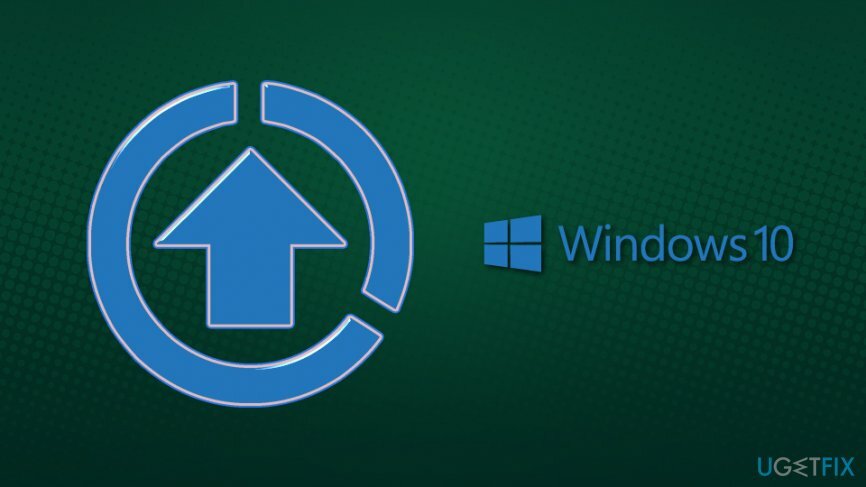
Cependant, pour pouvoir bénéficier d'une mise à niveau gratuite de Windows 10, les utilisateurs doivent s'assurer que la version précédente du système d'exploitation est légitime, c'est-à-dire non piratée. Bien que le processus de mise à niveau puisse réussir, Microsoft continuera à vous envoyer les messages « Vous pouvez être victime d'une contrefaçon de logiciel » jusqu'à ce que vous achetiez le logiciel. En outre, les installateurs de logiciels piratés sont connus pour être l'une des principales causes d'infections par des logiciels malveillants, la poursuite de cette pratique est donc fortement déconseillée par les experts en sécurité et les conseillers de l'industrie.
Vous pouvez effectuer une mise à niveau vers Windows 10 en quelques clics, à condition de fournir la clé de licence du système d'exploitation Windows précédent, tel que Windows 7 ou Windows 8. En outre, vous pouvez également installer un nouveau système d'exploitation Windows 10 sans aucun problème, tant que vous disposez d'une clé valide pour l'ancienne version de Windows.
Vous trouverez ci-dessous des instructions sur la mise à niveau gratuite de Windows 10, mais gardez à l'esprit que ces les instructions pourraient ne pas fonctionner à l'avenir, car Microsoft peut arrêter de fournir le service à tout moment dans le futur.
Ces instructions de mise à niveau de Windows 10 ne fonctionnent que pour les utilisateurs à domicile, car les comptes professionnels sont traités de manière complètement différente, vous devrez donc peut-être contacter Microsoft si vous êtes intéressé par mise à niveau.
Avant de procéder à la mise à niveau vers Windows 10
Pour restaurer les performances optimales de votre ordinateur, vous devez acheter une version sous licence de Réimager Réimager logiciel de réparation.
Avant de commencer le processus ou la mise à niveau, nous vous suggérons de prendre quelques mesures de précaution. Tout d'abord, vous devez sauvegarder tous les fichiers importants de votre système, tels que les images, la musique, les vidéos, les documents et autres données. Notez que vous pouvez conserver vos fichiers pendant la mise à niveau et que vous n'aurez probablement pas besoin de sauvegardes, mais il est recommandé de sauvegarder les données malgré tout, en cas de problème. Prenez simplement un périphérique de stockage externe, tel qu'une clé USB, un SSD ou un DVD, et copiez tous vos fichiers.
Une autre chose que vous devez faire avant de procéder à une mise à niveau gratuite de Windows 10, vous devriez trouver la clé de licence de votre Windows. La clé de produit est un code à 25 chiffres qui se trouve sur le boîtier de votre PC/ordinateur portable si vous l'avez acheté avec le système d'exploitation inclus. De plus, si vous avez acheté une copie physique de Windows, la clé doit être située à l'intérieur de la boîte, vous ne devriez donc pas vous en soucier. Il doit ressembler à ce qui suit: XXXXX-XXXXX-XXXXX-XXXXX-XXXXX. Écrivez-le et vous pouvez continuer.
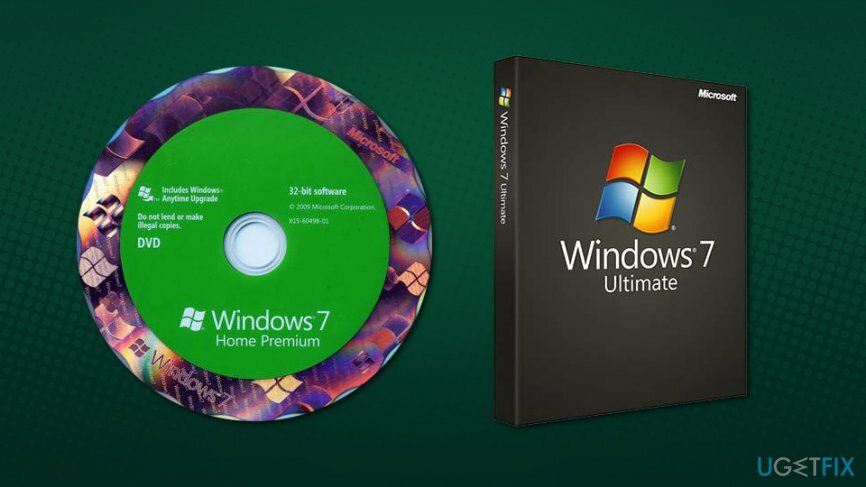
Mise à niveau Windows 10 gratuitement
Pour restaurer les performances optimales de votre ordinateur, vous devez acheter une version sous licence de Réimager Réimager logiciel de réparation.
Vous pouvez télécharger le Programme d'installation de Windows 10 sur le site officiel de Microsoft. Double-cliquez sur MediaCreationTool.exe et le processus de mise à niveau commencera.
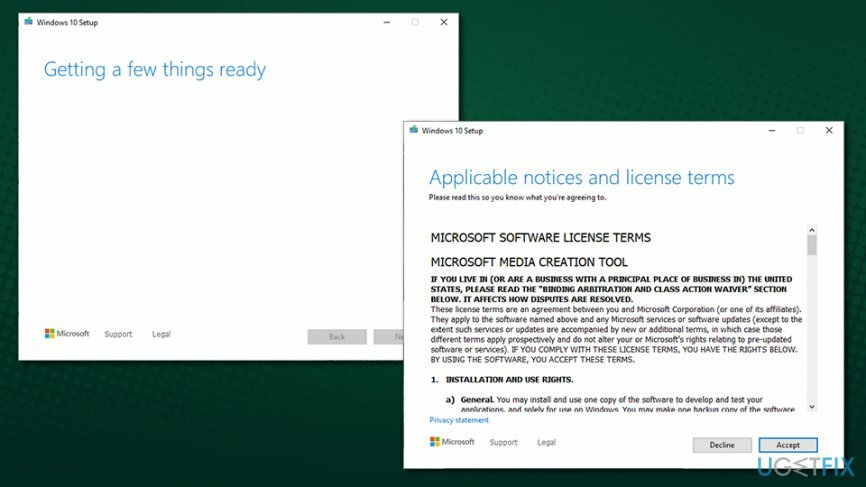
Vous pouvez maintenant cliquer sur Mettez à niveau ce PC maintenant et suivez les instructions à l'écran. Alternativement, vous pouvez également choisir de Créez un support d'installation (clé USB, DVD ou fichier ISO) pour un autre PC pour installer Windows 10 à partir de zéro. Cependant, nous vous suggérons d'opter pour la première option. Lors de l'installation, il vous sera demandé si vous souhaitez conserver vos fichiers ou nettoyer votre PC. Si vous ne souhaitez pas conserver vos fichiers, choisissez cette dernière option.
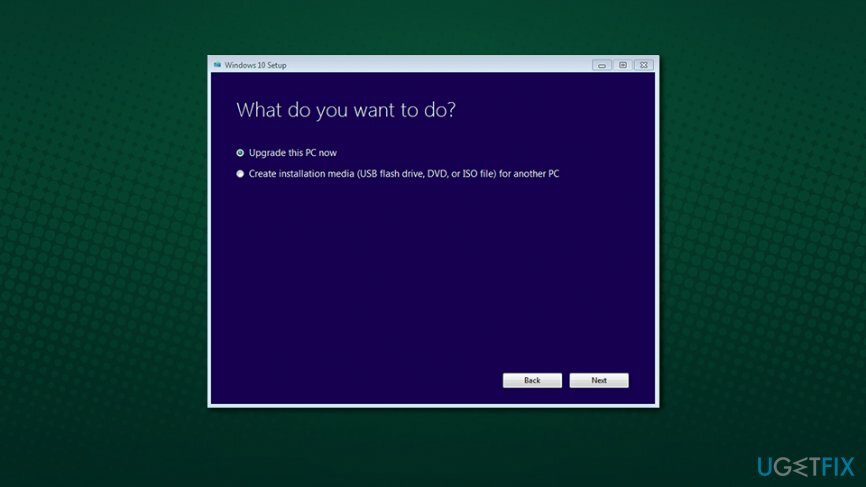
Dès que vous êtes connecté à votre nouveau système Windows 10 (vous devez utiliser les informations d'identification de votre compte Microsoft ou en créer un si nécessaire), vous pouvez accéder à Paramètres > Mise à jour et sécurité > Activation et vérifiez si la licence a été appliquée correctement. Il devrait dire ce qui suit :
Édition: Windows 10
Activation: Windows est activé avec une licence numérique liée à votre compte Microsoft
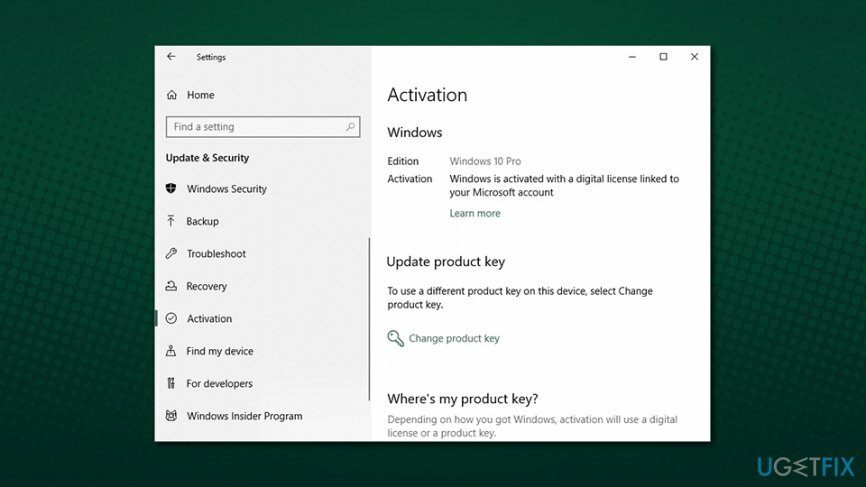
Si vous voyez ce message, cela signifie que votre licence numérique était connectée au compte Microsoft, et vous n'aurez plus besoin de la clé d'activation au cas où vous voudriez réinstaller le système d'exploitation à l'avenir.
Optimisez votre système et faites-le fonctionner plus efficacement
Optimisez votre système maintenant! Si vous ne souhaitez pas inspecter votre ordinateur manuellement et que vous avez du mal à trouver des problèmes qui le ralentissent, vous pouvez utiliser le logiciel d'optimisation répertorié ci-dessous. Toutes ces solutions ont été testées par l'équipe ugetfix.com pour s'assurer qu'elles contribuent à améliorer le système. Pour optimiser votre ordinateur en un seul clic, sélectionnez l'un de ces outils :
Offrir
Fais le maintenant!
Téléchargeroptimiseur informatiqueJoie
Garantie
Fais le maintenant!
Téléchargeroptimiseur informatiqueJoie
Garantie
Si vous n'êtes pas satisfait de Reimage et pensez qu'il n'a pas réussi à améliorer votre ordinateur, n'hésitez pas à nous contacter! S'il vous plaît, donnez-nous tous les détails liés à votre problème.
Ce processus de réparation breveté utilise une base de données de 25 millions de composants pouvant remplacer tout fichier endommagé ou manquant sur l'ordinateur de l'utilisateur.
Pour réparer le système endommagé, vous devez acheter la version sous licence de Réimager outil de suppression de logiciels malveillants.

Un VPN est crucial lorsqu'il s'agit de confidentialité des utilisateurs. Les traqueurs en ligne tels que les cookies peuvent non seulement être utilisés par les plateformes de médias sociaux et d'autres sites Web, mais également par votre fournisseur d'accès Internet et le gouvernement. Même si vous appliquez les paramètres les plus sécurisés via votre navigateur Web, vous pouvez toujours être suivi via des applications connectées à Internet. En outre, les navigateurs axés sur la confidentialité comme Tor ne sont pas un choix optimal en raison des vitesses de connexion réduites. La meilleure solution pour votre confidentialité ultime est Accès Internet Privé – être anonyme et sécurisé en ligne.
Le logiciel de récupération de données est l'une des options qui pourraient vous aider récupérer vos fichiers. Une fois que vous avez supprimé un fichier, il ne disparaît pas dans les airs - il reste sur votre système tant qu'aucune nouvelle donnée n'est écrite dessus. Récupération de données Pro est un logiciel de récupération qui recherche des copies de travail des fichiers supprimés sur votre disque dur. En utilisant cet outil, vous pouvez éviter la perte de documents précieux, de travaux scolaires, de photos personnelles et d'autres fichiers cruciaux.